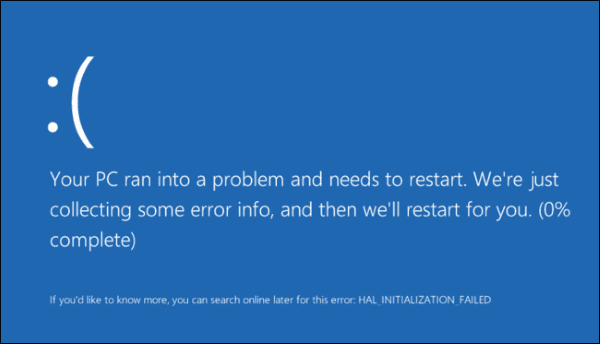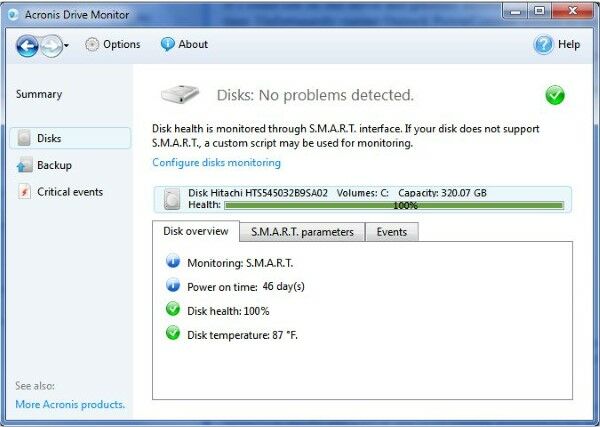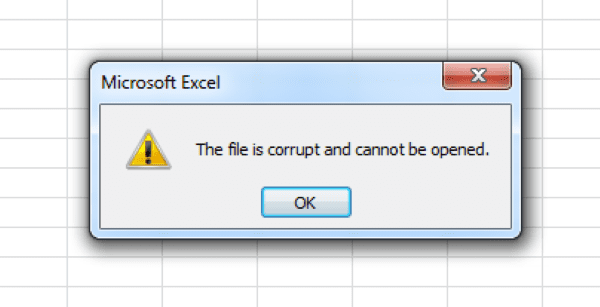kesempatan kali ini admin akan mengulas mengenai sebab dan cara mengatasi browser terkena virus. Apakah anda pernah mengalami jendela browser terbuka sendiri tanpa anda menklik membukanya? atau halaman yang anda tuju tiba-tiba pindah dengan sendirinya atau tidak pernah sampai ke halaman yang anda tuju. Jika anda mengalami sesuatu yang berbeda pada suatu tampilan pada browser anda contohnya seperti pada Google Chrome, Mozilla, Ataupun Internet Explorer misalnya tiba-tiba muncul iklan mungkin bagi sebagian besar orang menganggap hal yang wajar dan biasa terjadi, yang ada dipikiran mereka kebanyakan hanya menduga bahwa hal tersebut merupakan update tampilan pada browser yang mereka gunakan.

2. Homepage pada browser
Jika kamu menggunakan web browser, maka tentunya kamu sudah hapal bukan dengan homepage (halaman awal) dari browser kamu ? seperti contoh , chrome dan lain-sebagainya mempunyai konfigurasi default pada homepage, ataupun kamu sudah kustomisasi hompage kamu, sehingga halaman awal dari browser kita ialah situs favorit kita yang biasa kamu kunjungi. Meski demikian, inilah salah satu Ciri-ciri virus pada browser yakni homepage kamu berubah meski kamu tidak pernah mengganti homepage tersebut.
3. Muncul banyak new tab
Pada saat kamu sedang melakukan penjelejahan menggunakan web browser kamu, biasanya terdapat beberapa fitur penting pada browser seperti misalnya fitur new tab serta new window. Meski demikian, salah satu ciri browser anda terjangkit virus ialah banyak muncul new tab secara tidak terkontrol, yang akan membuat browser anda akan menjadi tambah berat kemudian stop working.dan akan membuat anda tambah naik darah." yang sabar ini ujian"
4. Loading pada website lambat
Salah satu ciri dari browser kamu terjangkit virus adalah pada saat kamu sedang asik menjelajahi dunia tiba -tiba mendadak lambat , meski koneksi anda terlihat lancar dan juga stabil bisa dicek dengan nge ping koneksi . Hal ini tentu tidak akan bermasalah bagi kamu yang tipikalnya adalah orang yang penyabar , tapi bagaimana kalo sebaliknya , tambah naik darah tentunya.
5. Toolbar pada browser terinstall sendiri
Selain fitur New tab atau new window, fitur penting lainnya ialah fitur bookmark dan juga fitur toolbar. Toolbar ialah fitur dimana anda dapat menyimpan sebuah link maupun fitur-tambahan tertentu pada browser, sehingga nantinya akan mempermudah kamu menjelajahi dunia. Nah salah satu ciri-ciri browser anda terjangkit virus adalah , terinstal fitur-fitur atau extensions asing yang kamu sendiri tidak tau ini fitur buat apa ?
6. Browser sering crash (error) / stop working
Crash, adalah kondisi pada saat aplikasi yang sedang berjalan itu mengalami malfungsi, sehingga file serta juga sistem yang ada tidak dapat berjalan dengan semestinya Crash pada browser ada bermacam-macam jenisnya ada yang disebabkan karena plugin yang belum terinstall dengan baik, atau tentang versi HTML yang digunakan, bahasa pemrograman, dan juga beberapa fitur yangpada website, yang tidak mampu didukung oleh browser kamu , bisa jadi browser kamu tidak update.Namun demikian crash pada browser hanya akan terjadi pada web-web tertentu saja, yang tidak terjadi setiap waktu. jika browser kamu pada saat di jalankan selalu crash bisa saja browser kamu terjangkit virus.
cara menghapus malware ialah dengan cara Pilih alat lainnya dan klik ekstensi, lihat apakah ada ekstensi yang asing atau yang sebelumnya belum pernah kamu install.
apabila kamu tidak pernah menginstal plugin tersebut, sebaiknya kamu melakukan uninstall pada plugin tersebut.
 2. Cek control panel program anda.
2. Cek control panel program anda.

Bagaimana browser bisa kena virus?
Hal paling sering yang menyebakan browse terkena virus ialah
- kamu mendownload dari situs – situs yang tidak benar. Biasanya hal tersebut bisa masuk ke dalam browser kamu, pada saat kamu melakukan sebuah proses download konten cloud storage yang sudah dipasangkan dengan situs-situs iklan yang tidak baik dan lain-lain.
- anda melakukan download konten dari cloud yang kurang reliabel serta memiliki sistem antivirus yang juga buruk, sehingga beberapa virus mampu untuk menempel pada konten serta tidak sengaja terinstall pada browser kamu.
Apa saja Ciri-ciri browser terjangkit virus ?
Berikut ini merupakan beberapa ciri – ciri dari browser yang terkena virus :
1. Browser menjadi sangat lambat pada saat startup
Ciri-ciri browser yang terjangkit virus adalah browser akan lambat pada saat startup (PC / laptop baru di jalankan pertama kali), tentu kamu akan bisa merasakan hal ini, terutama pada saat komputer atau laptop kamu sebenarnya tidaklah lambat. Hal tersebut disebabkan karena adanya virus yang membebani komputer kamu, terutama pada direktori dari web browser kamu, sehingga hal tersebut akan menyebabkan web browser kamu menjadi lambat ketika akan startup pertama kali. Hal tersebut tentu akan membuat kamu naik darah. " yang sabar ini ujian"
Ciri-ciri browser yang terjangkit virus adalah browser akan lambat pada saat startup (PC / laptop baru di jalankan pertama kali), tentu kamu akan bisa merasakan hal ini, terutama pada saat komputer atau laptop kamu sebenarnya tidaklah lambat. Hal tersebut disebabkan karena adanya virus yang membebani komputer kamu, terutama pada direktori dari web browser kamu, sehingga hal tersebut akan menyebabkan web browser kamu menjadi lambat ketika akan startup pertama kali. Hal tersebut tentu akan membuat kamu naik darah. " yang sabar ini ujian"
2. Homepage pada browser
Jika kamu menggunakan web browser, maka tentunya kamu sudah hapal bukan dengan homepage (halaman awal) dari browser kamu ? seperti contoh , chrome dan lain-sebagainya mempunyai konfigurasi default pada homepage, ataupun kamu sudah kustomisasi hompage kamu, sehingga halaman awal dari browser kita ialah situs favorit kita yang biasa kamu kunjungi. Meski demikian, inilah salah satu Ciri-ciri virus pada browser yakni homepage kamu berubah meski kamu tidak pernah mengganti homepage tersebut.
3. Muncul banyak new tab
Pada saat kamu sedang melakukan penjelejahan menggunakan web browser kamu, biasanya terdapat beberapa fitur penting pada browser seperti misalnya fitur new tab serta new window. Meski demikian, salah satu ciri browser anda terjangkit virus ialah banyak muncul new tab secara tidak terkontrol, yang akan membuat browser anda akan menjadi tambah berat kemudian stop working.dan akan membuat anda tambah naik darah." yang sabar ini ujian"
4. Loading pada website lambat
Salah satu ciri dari browser kamu terjangkit virus adalah pada saat kamu sedang asik menjelajahi dunia tiba -tiba mendadak lambat , meski koneksi anda terlihat lancar dan juga stabil bisa dicek dengan nge ping koneksi . Hal ini tentu tidak akan bermasalah bagi kamu yang tipikalnya adalah orang yang penyabar , tapi bagaimana kalo sebaliknya , tambah naik darah tentunya.
5. Toolbar pada browser terinstall sendiri
Selain fitur New tab atau new window, fitur penting lainnya ialah fitur bookmark dan juga fitur toolbar. Toolbar ialah fitur dimana anda dapat menyimpan sebuah link maupun fitur-tambahan tertentu pada browser, sehingga nantinya akan mempermudah kamu menjelajahi dunia. Nah salah satu ciri-ciri browser anda terjangkit virus adalah , terinstal fitur-fitur atau extensions asing yang kamu sendiri tidak tau ini fitur buat apa ?
6. Browser sering crash (error) / stop working
Crash, adalah kondisi pada saat aplikasi yang sedang berjalan itu mengalami malfungsi, sehingga file serta juga sistem yang ada tidak dapat berjalan dengan semestinya Crash pada browser ada bermacam-macam jenisnya ada yang disebabkan karena plugin yang belum terinstall dengan baik, atau tentang versi HTML yang digunakan, bahasa pemrograman, dan juga beberapa fitur yangpada website, yang tidak mampu didukung oleh browser kamu , bisa jadi browser kamu tidak update.Namun demikian crash pada browser hanya akan terjadi pada web-web tertentu saja, yang tidak terjadi setiap waktu. jika browser kamu pada saat di jalankan selalu crash bisa saja browser kamu terjangkit virus.
Cara Mengatasinya Browser yang terkena virus / malware
Terdapat beberapa cara untuk mengatasinya yang wajib kamu ketahui untuk dapat menghilangkan virus/malware pada browser kamu, antara lain sebagai berikut
apabila kamu tidak pernah menginstal plugin tersebut, sebaiknya kamu melakukan uninstall pada plugin tersebut.
 2. Cek control panel program anda.
2. Cek control panel program anda.
Kadang-kadang control panel kamu sudah terinstal dengan secara otomatis oleh program-program jahat yang bisa saja menyebabkan browser kamu terserang malware / virus.
anda bisa melihat pada control panel > program > program and features
3. Instal plugin anti virus browser
anda bisa melihat pada control panel > program > program and features
3. Instal plugin anti virus browser
4. Unistal Browser kamu.
apabila browser kamu masih belum bisa sembuh, saya sarankan untuk mengunistal browser tersebut kemudian instal lagi browser tersebut.
apabila browser kamu masih belum bisa sembuh, saya sarankan untuk mengunistal browser tersebut kemudian instal lagi browser tersebut.
Nah semoga ciri ciri browser terkena virus dan cara mengatasinya dapat membantu anda agar tidak terkena malware yang merugikan.
Sumber : http://www.keteknologi.com/2017/07/ciri-browser-terkena-virus.html